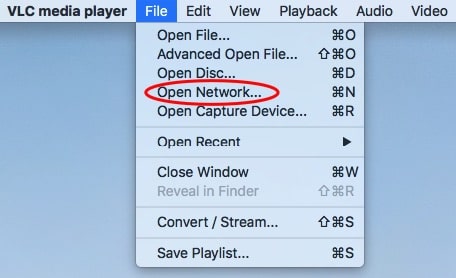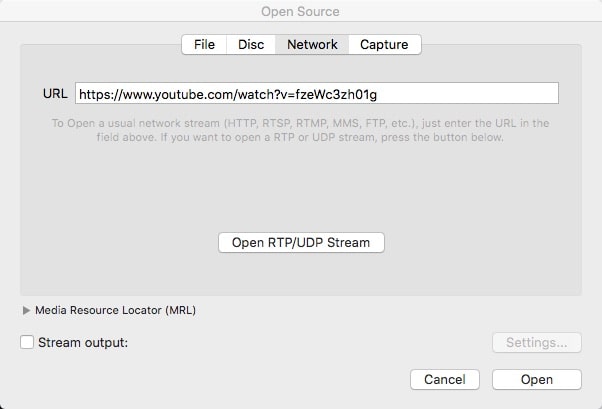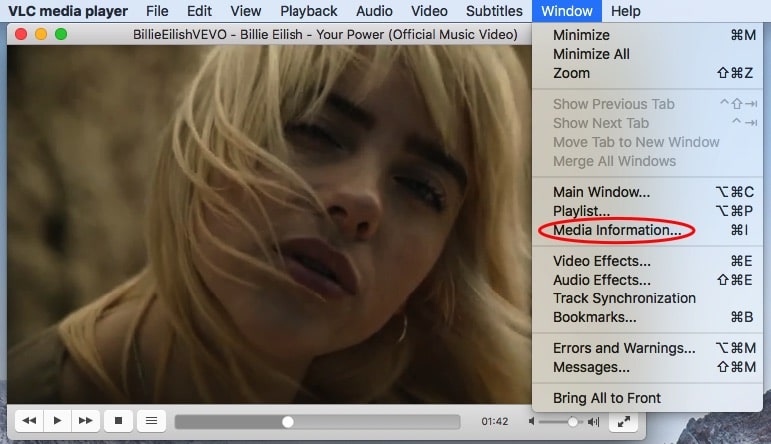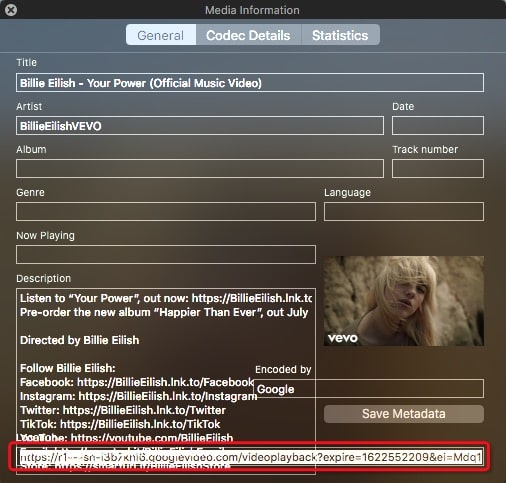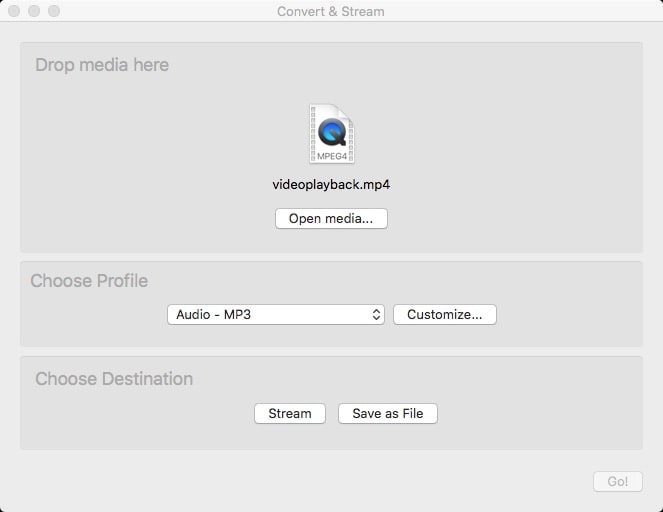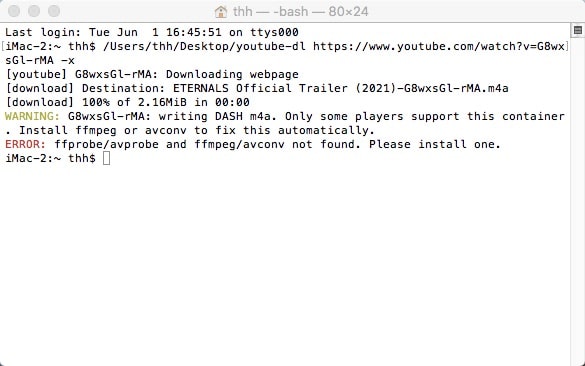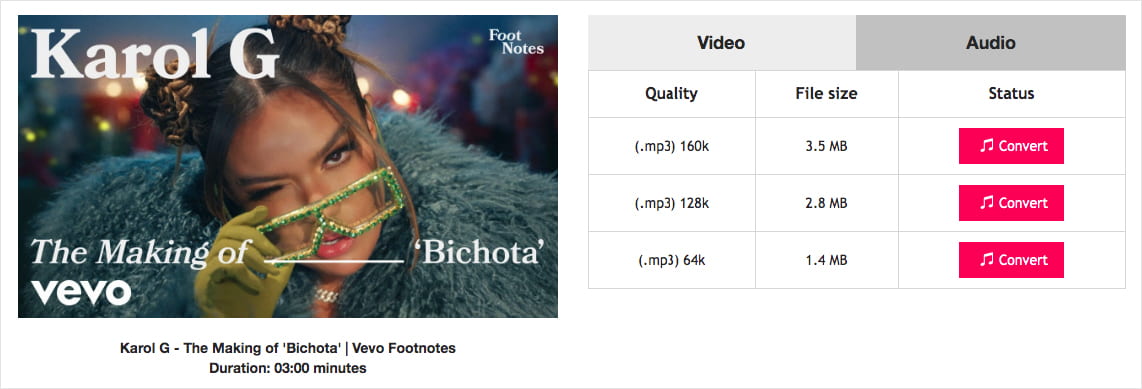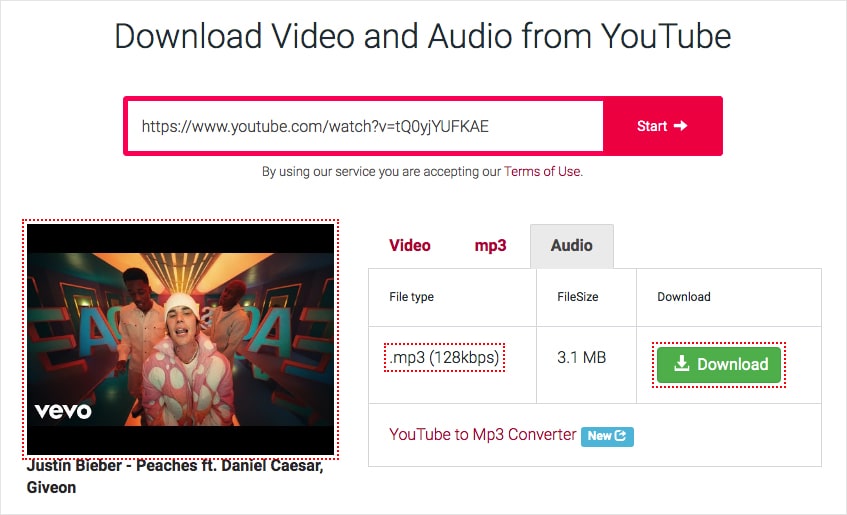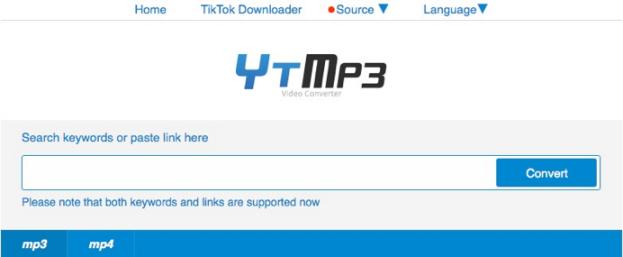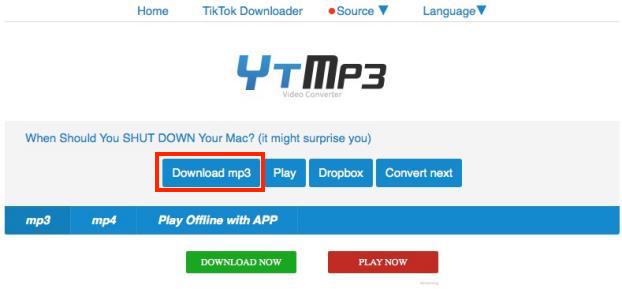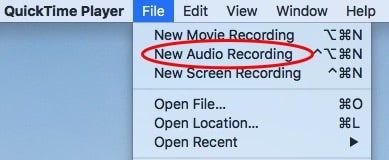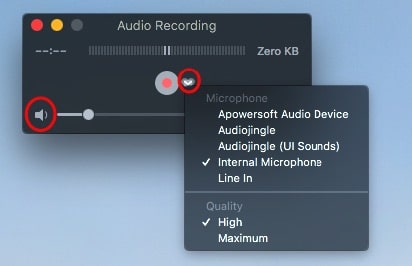Les meilleures façons de télécharger le son d’une vidéo YouTube sur Mac (Kbps audio haute résolution)
 2.4K
2.4K
 0
0
YouTube est le royaume du divertissement numérique. La plate-forme héberge chaque jour plus de 2 millions de fichiers multimédias, dont des chansons, des podcasts, des livres audio, etc.
Si vous ne dépensez pas 11,99 dollars par mois pour le service d'abonnement, vous ne pourrez pas enregistrer ce type de pistes audio pour en profiter hors ligne et les importer dans GarageBand, iTunes ou iMovie pour les éditer.
Cet article explore brièvement les méthodes permettant de télécharger le son d’une vidéo YouTube sur Mac.
Comment télécharger le son d’une vidéo YouTube sur Mac avec des applications ?
#1 Cisdem Video Converter
Cisdem Video Converter est un outil robuste mais simple pour télécharger l'audio d’une vidéo YouTube, SoundCloud, Mixcloud, Myspace, Bandcamp, Tumblr, et de nombreux autres sites. Il téléchargera le son d’une vidéo YouTube sans en réduire la qualité.
Il peut télécharger le son des vidéos YouTube en masse, et effectuer une conversion audio pour être compatible avec vos appareils. Ce téléchargeur audio YouTube pour Mac prend en charge un large éventail de formats pour s'adapter à tous les appareils imaginables.
Caractéristiques principales de l'application :
- Extraction de fichiers audio à partir de plus de 1000 sites
- Téléchargez le son d’une vidéo YouTube en MP3, FLAC, WAV, iMovie, iTunes, iPhone, etc.
- Téléchargez par lots plusieurs vidéos YouTube à une vitesse étonnante.
- Réglez la qualité audio de la vidéo YouTube, le débit binaire (32 kbps à 384 kbps), le taux d'échantillonnage, le canal, etc.
- Découpez ou recadrez une vidéo YouTube, et ajoutez-y des effets
- Fusionnez toutes les pistes extraites de YouTube dans un grand fichier audio.
- Téléchargez des vidéos YouTube sans publicité
- Téléchargez une liste de lecture complète sur YouTube
- Facile à utiliser grâce à l'interface claire
- Convertissez vos DVD personnels ou protégés par des droits d'auteur en plus de 300 formats numériques.
 Télécharger macOS 10.13 ou ultérieur
Télécharger macOS 10.13 ou ultérieur  Télécharger Windows 10 ou ultérieur
Télécharger Windows 10 ou ultérieur
Marche à suivre pour télécharger le son d’une vidéo YouTube sur Mac avec une haute qualité :
Partie 1 Téléchargez des vidéos YouTube
Étape 1. Lancez Cisdem Video Converter, et allez à l'interface de « téléchargement ».
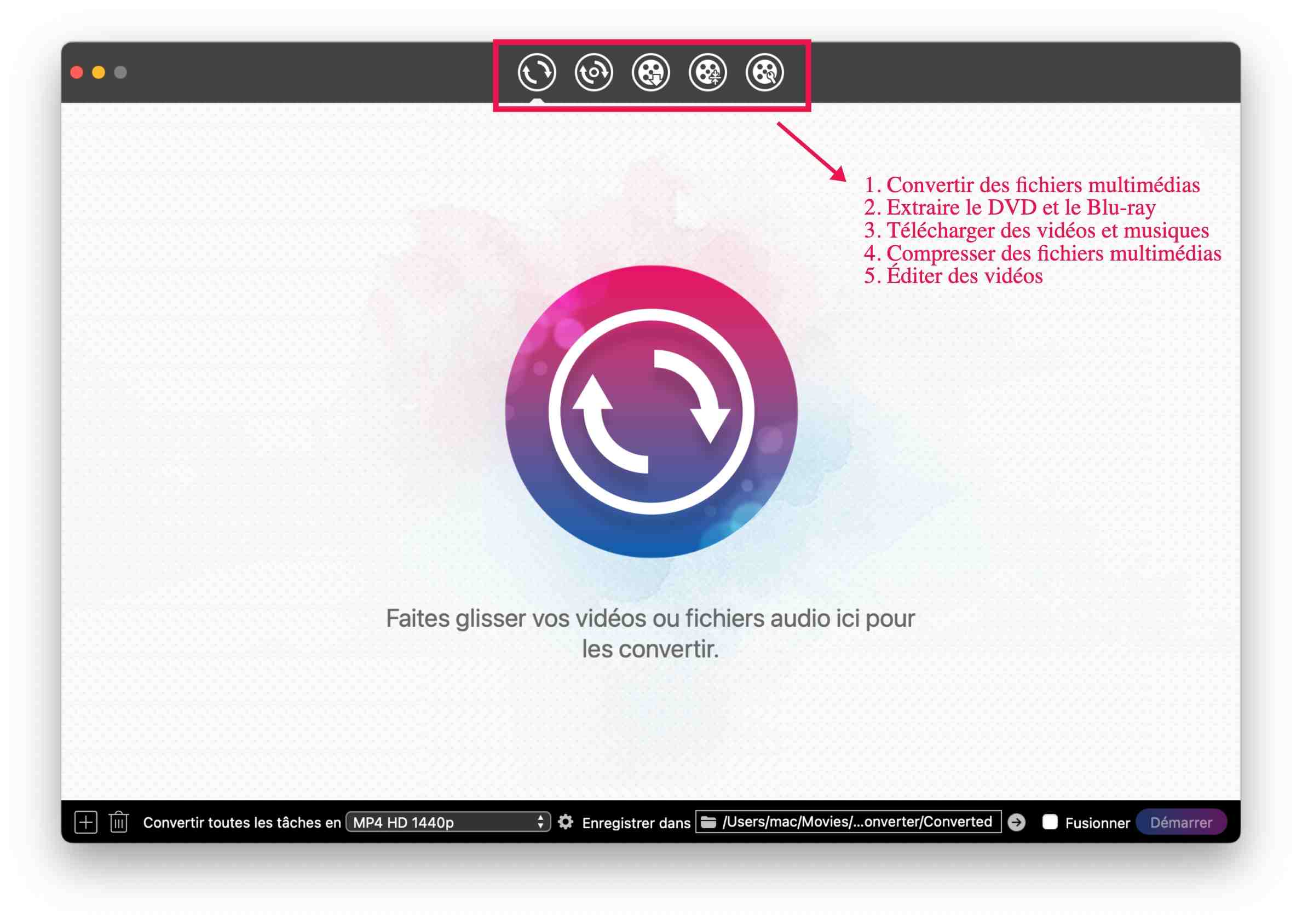
Étape 2. Obtenez le lien de la vidéo YouTube
Naviguez jusqu'à www.youtube.com et trouvez une vidéo qui contient l'audio que vous voulez télécharger.
Copiez l'URL de YouTube depuis la barre d'adresse.
Étape 3. Téléchargez la vidéo YouTube
Retournez à l'interface de « téléchargement » du Cisdem, et collez l'URL dans la zone de texte en bas.
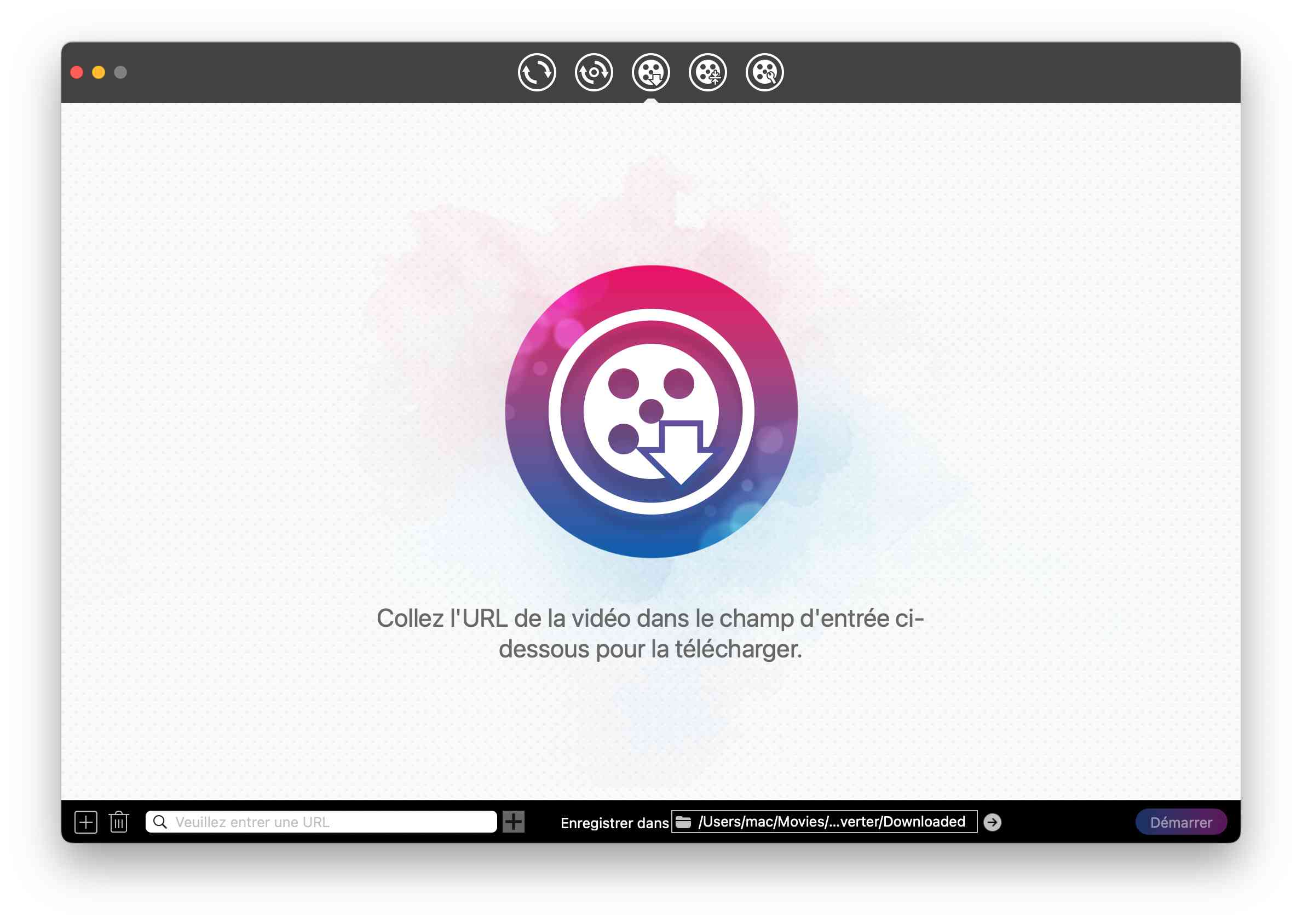
En outre, cliquez sur l'icône plus près de la corbeille coller d'autres URL dans la nouvelle fenêtre qui s'ouvre afin de télécharger plusieurs vidéos à la fois.
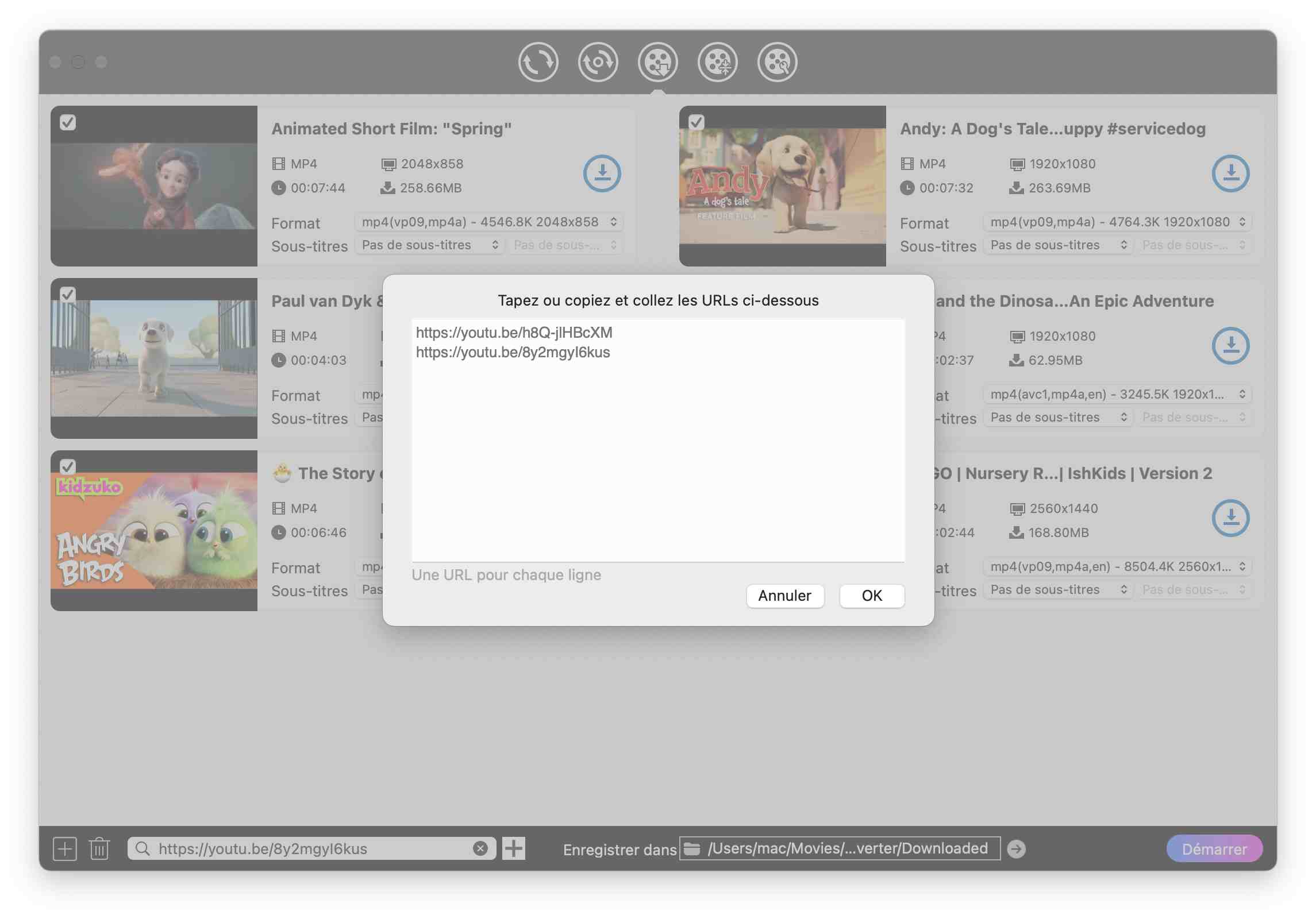
Cliquez sur le bouton Démarrer pour commencer à télécharger la vidéo de YouTube.
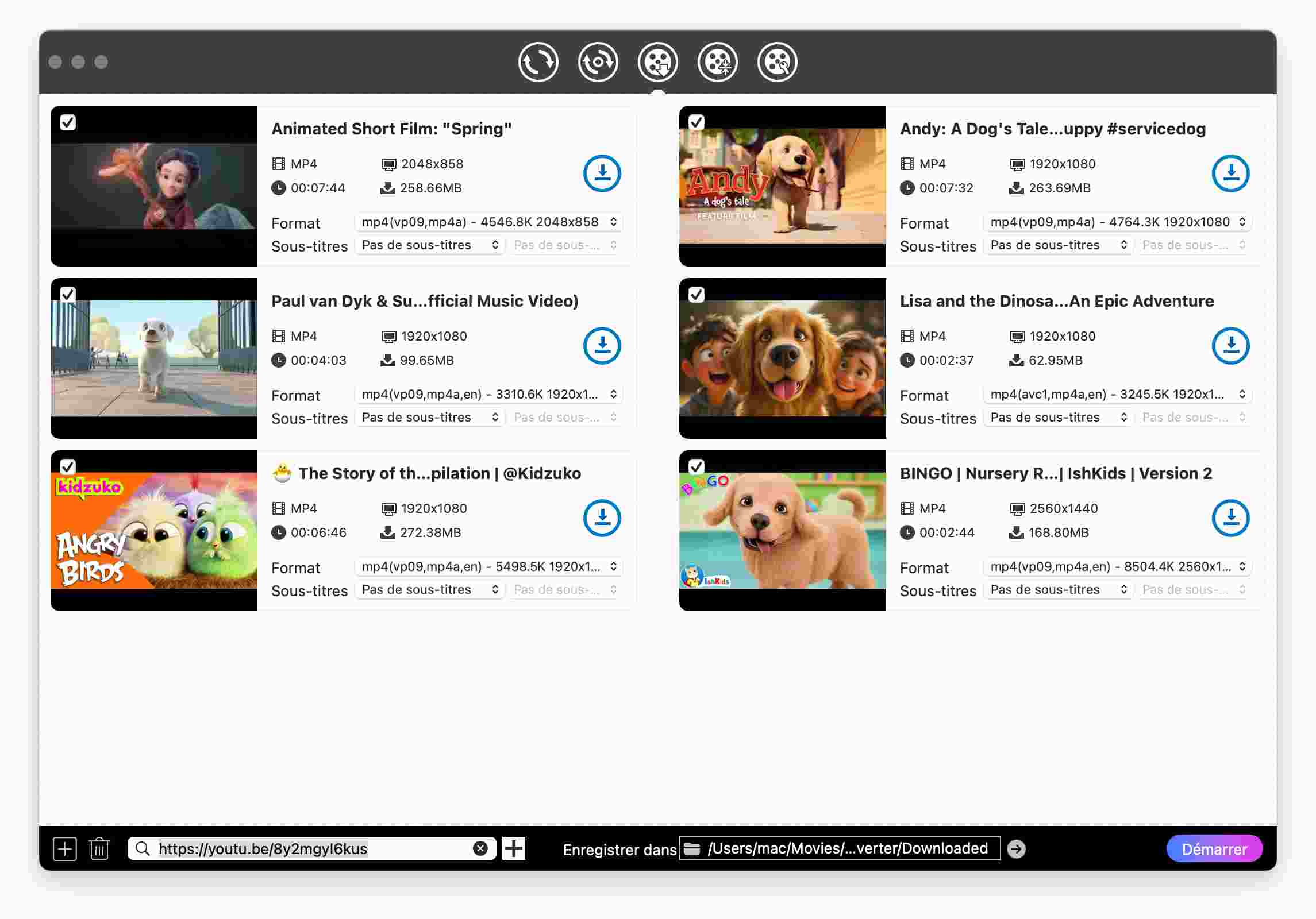
Partie 2 Extraire l'audio d’une vidéo Youtube téléchargée
Étape 4. Convertissez les fichiers YouTube téléchargés en fichiers audio tels que MP3, FLAC ou autres formats.
Cliquez sur l'icône ![]() pour ouvrir une fenêtre où est stockée la vidéo YouTube que vous avez téléchargée.
pour ouvrir une fenêtre où est stockée la vidéo YouTube que vous avez téléchargée.
Faites glisser la vidéo vers l'interface « Convertir », et choisissez le format audio de sortie que vous souhaitez.
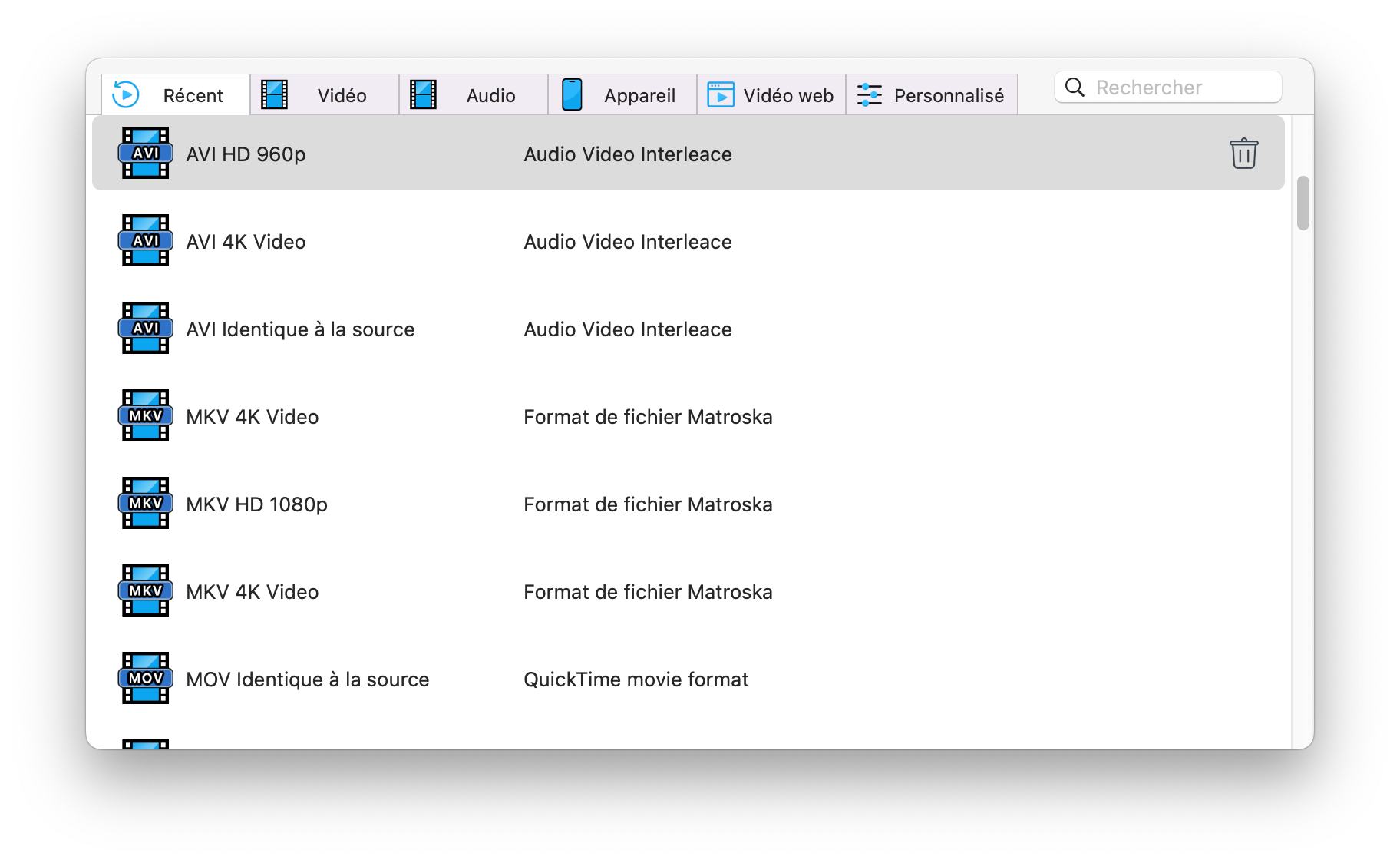
Enfin, cliquez sur Démarrer pour extraire l'audio de la vidéo YouTube sur Mac.
 Télécharger macOS 10.13 ou ultérieur
Télécharger macOS 10.13 ou ultérieur  Télécharger Windows 10 ou ultérieur
Télécharger Windows 10 ou ultérieur
#2 VLC
VLC est un outil multimédia gratuit, célèbre pour son excellente fonction de lecture. Et il peut également vous aider à télécharger des vidéos YouTube et à les transcoder en MP3, OGG, FLAC, etc.
Depuis 2019, cependant, YouTube cherche à empêcher VLC d’offrir cette fonction, et les développeurs du logiciel doivent fréquemment modifier le code dans youtube.luac.
- Lancez VLC media player, et cliquez sur « Ouvrir un flux réseau ».
![réseau ouvert vlc]()
- Copiez le lien de la vidéo YouTube et collez-le dans la fenêtre qui apparaît. Cliquez sur « Ouvrir ».
![coller l'url vlc]()
- La vidéo YouTube sera automatiquement lue dans VLC. Cliquez sur « Window » > « Informations du média ».
![ouvrir les informations sur les médias vlc]()
- Sélectionnez l'URL complète dans « Emplacement » et copiez-la. Note : Perturbé par YouTube, la version 3.0.14 ne sera pas en mesure de voir l'URL complet. Mais ce n'est pas grave.
![copier l'URL de l'emplacement vlc]()
- Ouvrez l'URL de l'emplacement copié dans une page de navigateur Web.
- Cliquez avec le bouton droit de la souris sur la vidéo YouTube. Cliquez sur « Enregistrer la vidéo sous » et sélectionnez une destination de fichier.
- Cliquez sur « Convertir / diffuser » et importez la vidéo YouTube téléchargée dans l'interface.
-
Sélectionnez un format de sortie comme « Audio - MP3 », nommez le fichier « xxx.mp3 », et commencez à extraire l'audio de la vidéo YouTube sur Mac.
![convertir youtube téléchargé en vlc audio]()
Pour être honnête, VLC n'est pas un excellent outil pour télécharger le son d’une vidéo YouTube pour Mac. Ses étapes sont trop lourdes et il ne peut pas télécharger le son de plusieurs vidéos YouTube à la fois.
#3 youtube-dl
youtube-dl est un gestionnaire de téléchargement avancé pour la vidéo, l'audio et les listes de lecture de YouTube, Naver et quelques autres sites. Vous pouvez entrer la commande (par exemple --audio-quality 160K) pour spécifier la qualité audio de sortie.
Cette méthode ne convient qu'aux utilisateurs qui maîtrisent quelques techniques de base du code.
- Suivez le tutoriel pour installer youtube-dl sur votre Mac.
-
Lancez l'application Terminal, et faites glisser le programme de ligne de commande youtube-dl que vous avez installé dans le Terminal.
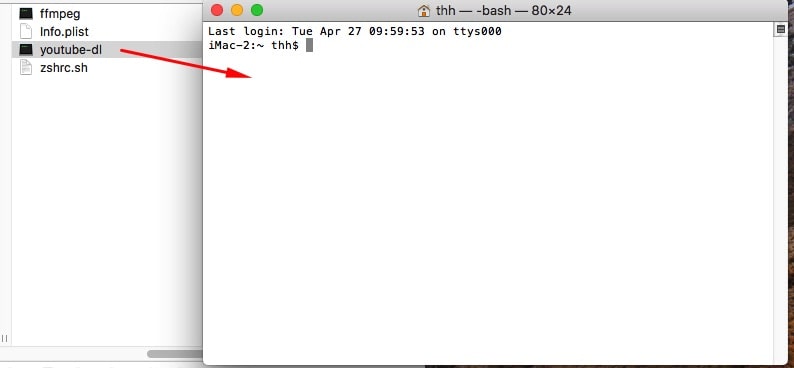
- Copiez un lien vidéo de YouTube.
- Dans le Terminal, collez le lien et tapez -x, par exemple https://www.youtube.com/watch?v=G8wxsGl-rMA -x.
-
Appuyez sur «Entrée » pour extraire le son de la vidéo YouTube sur Mac. Le fichier audio sera enregistré au format M4A
![télécharger youtube audio mac avec youtubedl]()
Attention :
- Tous les fichiers audio de YouTube ne peuvent pas être téléchargés directement, à moins que la vidéo YouTube ne contienne un fichier audio distinct. Dans ce cas, vous pouvez télécharger la vidéo YouTube en MP4 par youtube-dl et ensuite convertir la vidéo en audio avec ffmpeg ou avconv.
- D'après notre test, youtube-dl semble pouvoir simplement extraire la vidéo YouTube au format M4A sur Mac. Même si nous spécifions la sortie comme MP3 avec la commande -t --extract-audio --audio-format mp3 https://www.youtube.com/watch?v=G8wxsGl-rMA le résultat est toujours le même.
Comment extraire le son d’une vidéo YouTube en ligne sans logiciel ?
Option 1. Utiliser y2mate.is
Y2Mate est une ressource largement utilisée pour extraire gratuitement l'audio et la vidéo de YouTube en ligne. Il existe deux formats de sortie - MP3 et MP4. Vous n'avez pas besoin d'installer des applications supplémentaires ou des plugs.
Mais la qualité audio est jusqu'à 192 kbps (même l'original est 320kbps) et la résolution vidéo est jusqu'à 1080p (même une vidéo 4k). Si votre vidéo YouTube d'entrée est grande ou longue, la vitesse de détection de l'URL sera très lente.
- Visitez le site https://y2mate.is/.
-
Copiez l'URL de la vidéo YouTube dans la barre d'adresse.
![téléchargeur audio youtube en ligne mac y2mate 01]()
- Collez l'URL dans le champ prévu à cet effet sur Y2Mate et cliquez sur « Démarrer ».
- Lorsque les options de sortie apparaissent, passez à « Audio » et sélectionnez un des niveaux de qualité qui vous convient.
-
Cliquez sur « Convertir » pour changer le bouton en « Télécharger ». Ensuite, cliquez à nouveau sur ce bouton pour télécharger les fichiers audio de YouTube sur Mac.
![téléchargeur audio youtube en ligne mac y2mate 02]()
Option 2. Changer l'URL de YouTube
Il s'agit en fait du même outil que celui en ligne. Le principe est d'appliquer une astuce URL pour passer directement au téléchargeur audio YouTube en ligne pour Mac.
Vous pouvez utiliser de nombreuses astuces pour récupérer des vidéos YouTube, par exemple en remplaçant « youtube » par « ssyoutube » ou « youpak », en ajoutant « pwn » avant « youtube », etc. Mais toutes ces solutions ne permettent pas de télécharger le son d’une vidéo YouTube sur Mac. Pour extraire le fichier audio, essayez ce qui suit :
- Ouvrez la vidéo YouTube dans le navigateur web.
- Cliquez sur l'URL de la vidéo. Ce sera un peu comme : https://www.youtube.com/watch?v=tQ0yjYUFKAE.
-
Insérez « pp » après « youtube » : https://www.youtubepp.com/watch?v=tQ0yjYUFKAE. Appuyez sur la touche « Entrée ».

- Vous serez redirigé vers y2mate.com où vous trouverez déjà l'option de téléchargement de votre vidéo YouTube.
-
Allez dans « Audio », et sélectionnez le fichier audio que vous souhaitez télécharger.
![télécharger l'audio de youtube mac avec l'url modifiée]()
Option 3. Utiliser YTmp3.cc
YTmp3.cc est un simple convertisseur en ligne qui conçoit de télécharger des vidéos de YouTube au format MP3 ou MP4. Bien qu'il ne prenne en charge qu'un nombre limité de formats, il est facile à utiliser pour tout le monde par le biais d'un navigateur, et il fait du bon travail en téléchargeant gratuitement des fichiers audio de YouTube.
- Ouvrez YTmp3.cc sur votre navigateur.
![ouvrir ytmp3.cc]()
- Collez l'URL de la vidéo copiée de YouTube dans la case vide. Il reconnaîtra immédiatement le lien et vous montrera les informations de téléchargement.
-
Cliquez sur le bouton « Télécharger MP3 » pour extraire l'audio de YouTube.
![télécharger de l'audio depuis youtube]()
Comment enregistrer l'audio de YouTube sur Mac
Si vous voulez simplement extraire l'audio de YouTube sur Mac, l'enregistreur audio préinstallé - QuickTime Play - peut vous rendre service.
- Ouvrez une vidéo YouTube qui comporte l'audio dont vous avez besoin.
-
Lancez QuickTime, choisissez « Fichier » > « Nouvel enregistrement audio ».
![nouvel enregistrement audio quicktime]()
- Lorsque le menu s'affiche, choisissez un microphone, un niveau de qualité et réglez le volume.
![paramètres d'enregistrement quicktime]()
- Cliquez sur le bouton rouge « Enregistrer » pour lancer l'enregistrement et lire immédiatement la vidéo YouTube.
- Une fois terminé, cliquez sur le bouton « Stop ».
-
Naviguez vers « Fichier » > « Enregistrer » pour exporter l'audio de YouTube vers M4A.
FAQ
Puis-je extraire des données audio de YouTube sur Mac avec les extensions Google Chrome ?
Non, ce n’est pas possible.
Malgré un grand nombre de téléchargeurs de YouTube dans le Chrome Web Store, aucun ne permet de récupérer les fichiers audio de YouTube. Depuis 2014, presque tous les modules complémentaires suppriment la fonctionnalité de téléchargement de YouTube pour éviter d'enfreindre les conditions générales d'utilisation de YouTube.
Est-il légal de télécharger l’audio d’une vidéo YouTube sur Mac ?
Cela dépend du type de vidéo que vous téléchargez. Il est illégal de distribuer, de vendre et de faire des copies de contenus protégés par le droit d'auteur. Mais vous pouvez télécharger les fichiers audio de YouTube :
- En vous abonnant à YouTube Premium
- Du domaine public et de Creative Commons
- Protégé par une licence Copyleft
Comme il s'agit d'une zone grise, nous vous suggérons de ne pas utiliser de musique ou de pistes audio YouTube protégées par des droits d'auteur à des fins commerciales.
Conclusion
Nous avons expliqué les moyens de télécharger des fichiers audio de YouTube sur Mac. Pour télécharger des fichiers audio sans logiciel, l'outil en ligne - Y2Mate est une bonne option. Mais pour extraire beaucoup de fichiers audio de YouTube en même temps et sans perte de qualité, l'application dédiée - Cisdem Video Converter est la solution parfaite.. Et ne perdez pas votre temps avec les extensions Chrome ou Firefox.

Sofia est une rédactrice dans Cisdem éprise d’utiliser des applications pour améliorer la vie et rendre le travail plus efficace. Elle veut aider les personnes dans le besoin en écrivant des articles.

Ryan Li est développeur senior chez Cisdem. Depuis son arrivée en 2017, il a dirigé le développement de Cisdem Video Converter et est maintenant conseiller éditorial pour tous les articles liés à Video Converter.